
|
|
|
カテゴリ:インターネット
EvernoteがTrunkというサービスを開始した。独自のアプリケーション マーケットの開設である。 その紹介は以下のところに詳しい。 http://www.lifehacker.jp/2010/07/100716fswcoetmea.html そこに紹介されているアドオンでNitro Readerというのがあるが、それ を使ってみた。私は以前からプリンターで印刷する代わりに、いろいろ のものをNitroのサービスを使いPDFファイルで出力している。紙の節約 でもあるし、持ち運びなどにも便利ということもある。ということで、 よく知っている会社ということもあって、使ってみた。 Evernoteのを使っていない方は、まず以下のところからEvernoteのソフ トをダウンロードして登録をしないと使えない。もちろん、その使用は 無料である。ページの上の方のダウンロードをクリックして、指示通り にやっていくとダウンロード出来るはず。 http://www.evernote.com/about/intl/jp/ そして、ダウンロード後にインストールすればいい。あとは、始めての 人は登録の作業が必要である。詳しい手順などは以下のところで。 http://evernote.blog67.fc2.com/blog-entry-46.html Nitro Readerに関しては、以下のところからダウンロードして下さい。 http://www.nitroreader.com/ インストールについては以下のところに詳しい。 http://amaebi.net/archives/1408339.html Nitro Readerを立ち上げてPDFファイルを読み込み、「File」をクリッ クすると、以下のような画面になります。 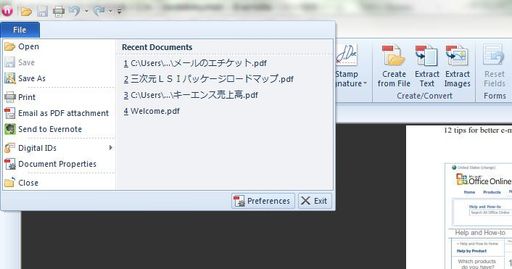 その画面で、「Send to Evernote」をクリックすると、読み込んだPDF ファイルは、Evernoteに送られます。 たくさんPDFファイルを持っていて、そういうファイルをどこでも見た いという場合などに、この機能は便利ですね。もちろん、Nitro Reader の機能を使って、然るべきファイルをPDF化してEvernoteの贈るという のも良いですね。
お気に入りの記事を「いいね!」で応援しよう
最終更新日
2012.06.29 22:48:16
コメント(0) | コメントを書く
[インターネット] カテゴリの最新記事
|